
时间:2023-03-04 编辑:逍遥
很多小伙伴们在新装系统或购买了新的电脑之后,都会选择安装鲁大师这款软件进行驱动的安装和升级,近日有些用户告诉小编,不知道怎么升级声卡驱动,那么我今天就来教教大家具体的操作方便吧,相信只要你看完就会明白的。
1、首先需要先进入到鲁大师的主界面,在上方的一排的栏目中找到驱动检测选项,并点击进入,如下图所示:
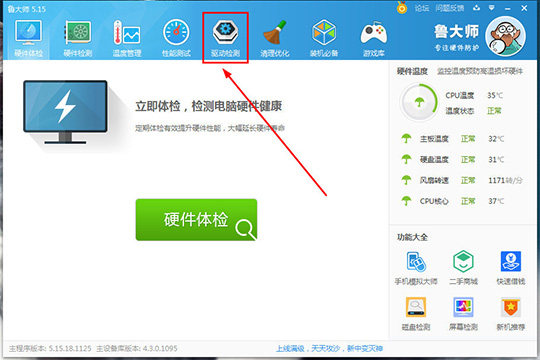
2、将会打开360驱动大师的界面,在经过扫描之后,之后,在其中就可以找到声卡驱动了,如下图所示:
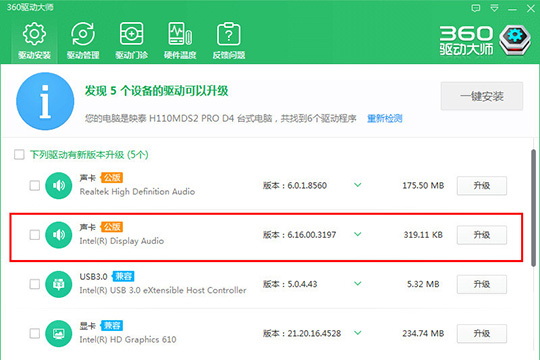
3、也可以在声卡驱动中找到相关的版本与大小进行安装,小编的电脑中因为只有一个版本,用户也可以根据自己选择进行版本的安装,不过最好是选择有推荐标识的驱动,因为是相比之下最稳定的版本,选择完毕之后就可以点击右方的升级选项进行升级了,如下图所示:
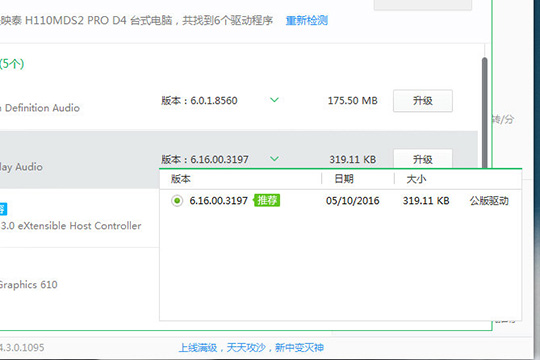
4、,当你电脑的声音不能发出声音时,可以尝试先将声卡驱动进行卸载,然后将驱动进行还原,这样就可以测试你声卡是否是正常的,如下图所示:
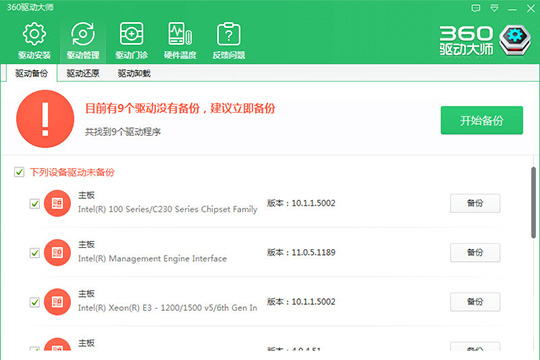
5、如果声卡还是有问题,直接点击上方的驱动门诊选项,相信其中的功能肯定可以帮助你解决烦恼,如下图所示:
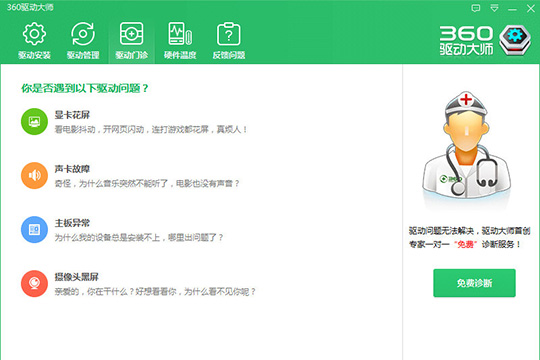
6、最后将会进入到360人工服务的界面,,一键即可解决问题,如下图所示:
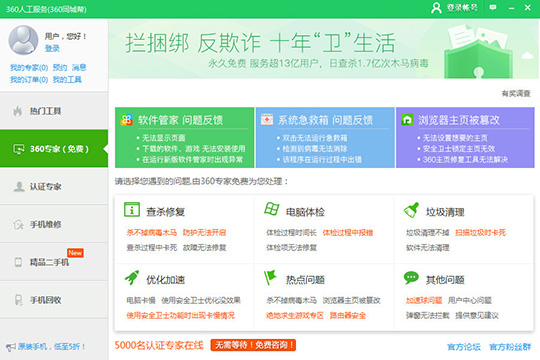
以上就是游戏爱好者小编今日为大家带来的鲁大师如何升级声卡驱动 升级声卡驱动了解一下,更多软件教程尽在游戏爱好者!
鲁大师相关攻略推荐: